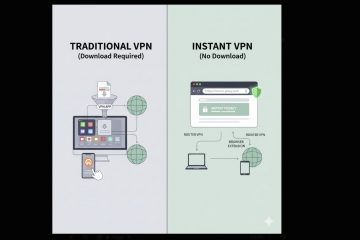No Windows 11, o Snap assist é um recurso que permite organizar rapidamente seus aplicativos na tela para uma melhor experiência de multitarefa. O recurso está disponível desde o Windows 7, mas vem evoluindo ao longo dos anos e agora, no Windows 11, oferece muitas outras maneiras de encaixar aplicativos na tela.
Usando esse recurso, você pode dividir a tela com dois aplicativos lado a lado, e você pode encaixar três, quatro e até mais aplicativos, dependendo do tamanho da tela. E você pode usar o Snap assist com o mouse arrastando e soltando as janelas na zona em que deseja encaixá-las. Você pode usar atalhos de teclado e até mesmo usar o menu desdobrável de layouts Snap no botão maximizar.
Este guia ensinará as etapas para usar o recurso Snap assist para dividir a tela com dois ou mais aplicativos no Windows 11.
Coloque dois aplicativos na tela no Windows 11
@media only screen e (min-width: 0px) e (min-height: 0px) { div[id^=”bsa-zone_1659356193270-5_123456″] { largura mínima: 300px; altura mínima: 250px; } } tela somente @media e (min-width: 640px) e (min-height: 0px) { div[id^=”bsa-zone_1659356193270-5_123456″] { min-width: 120px; altura mínima: 600px; } }
O primeiro método para encaixar dois aplicativos na tela inclui arrastar e soltar uma janela na borda direita e escolher a segunda janela para dividir a tela da visualização.
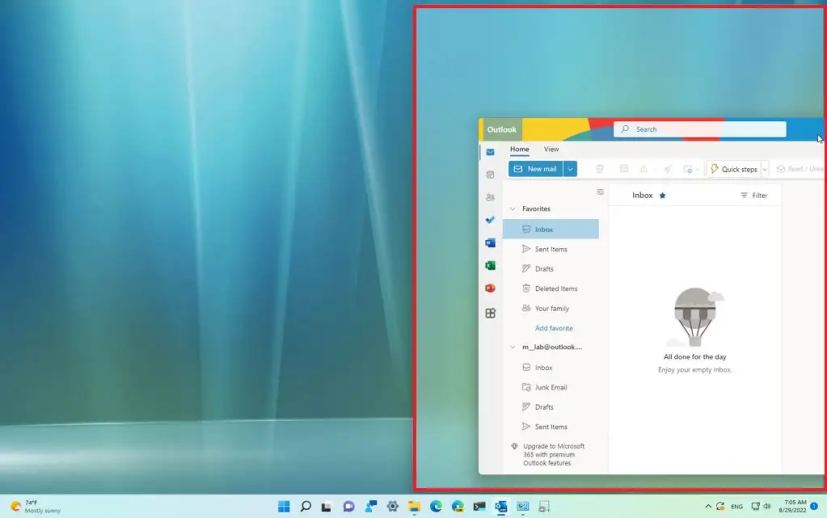 Aplicativos de arrastar tela dividida
Aplicativos de arrastar tela dividida
O segundo método é usar o menu Snap layouts. Basta passar o mouse sobre o botão maximizar e selecionar o layout e o quadrante para encaixar a janela e, em seguida, escolher a segunda janela para encaixar no layout.
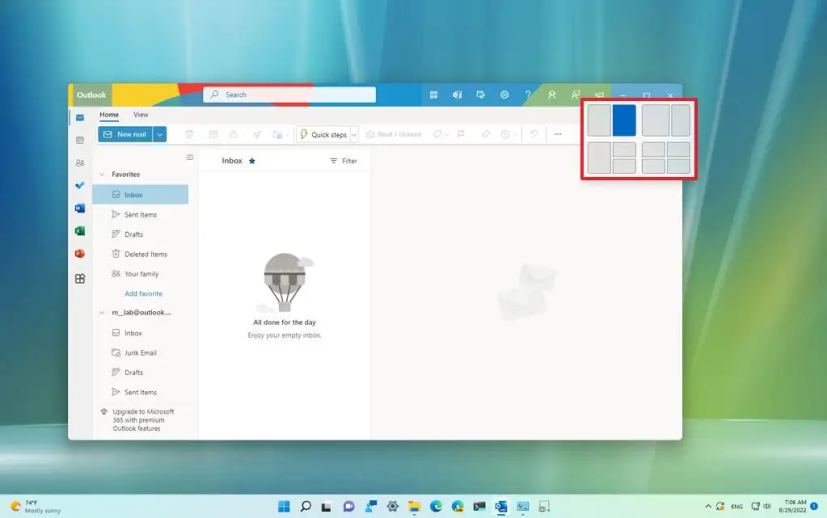 Dividir tela com layouts Snap
Dividir tela com layouts Snap
O terceiro método envolve usar o atalho de teclado Tecla Windows + seta para a direita para ajustar a janela em foco para o lado direito. Em seguida, selecione a segunda janela e use o atalho de teclado Tecla Windows + seta para a esquerda para encaixá-la no lado esquerdo.
Você também pode redimensionar os aplicativos posicionando o cursor do mouse entre as dois aplicativos até ver a garra e arraste a garra para a esquerda ou para a direita para alterar o tamanho do encaixe.
Coloque três ou mais aplicativos na tela no Windows 11
O encaixe recurso de assistência no Windows 11 também permite que você encaixe três, quatro e até mais aplicativos, dependendo do tamanho da tela.
O primeiro método para encaixar três ou mais aplicativos é arrastar e soltar um aplicativo para no canto superior direito da tela e, em seguida, use as visualizações do assistente Snap para preencher o restante dos quadrantes com um aplicativo para um total de até quatro aplicativos.
 Arraste quatro aplicativos para encaixar
Arraste quatro aplicativos para encaixar
O segundo método é usar o S menu de layouts de soneca. Você só precisa passar o mouse sobre o botão maximizar e selecionar o layout com o número de janelas que deseja ajustar, selecionar a zona para o aplicativo e usar o assistente Snap para concluir o preenchimento do restante dos quadrantes com um aplicativo por um total de até quatro aplicativos.
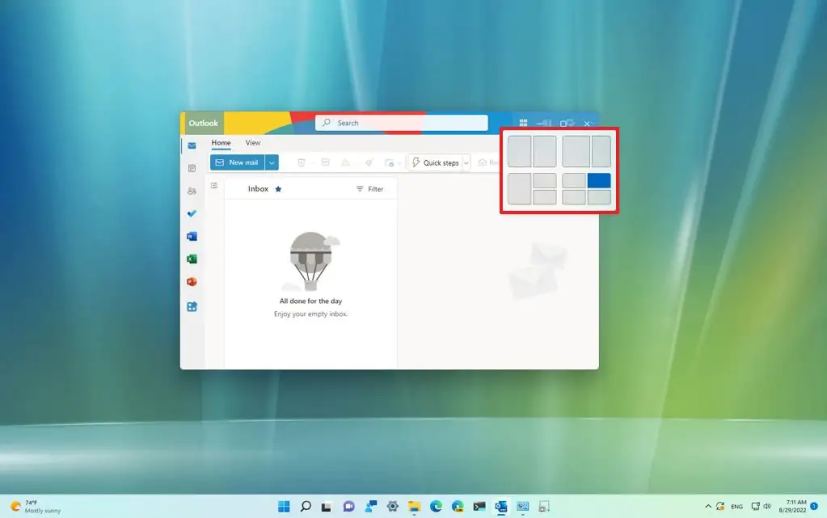 Ajuste quatro aplicativos com layouts Snap
Ajuste quatro aplicativos com layouts Snap
O terceiro método envolve o uso da tecla Windows + seta para a direita + seta para cima atalhos de teclado para encaixar a janela em foco no canto superior direito e continuar com o Assistente de ajuste.
Ou selecione o segundo aplicativo e use a tecla Windows + seta para a direita + seta para baixo atalhos de teclado para encaixá-lo no canto inferior direito. Selecione o terceiro aplicativo e use a tecla Windows + atalho de seta para a esquerda para encaixá-lo no lado esquerdo ou use o atalho Tecla do Windows + seta para a esquerda + seta para cima para encaixar a janela no canto superior esquerdo. Por fim, selecione o quarto aplicativo e use o atalho Tecla Windows + seta para a esquerda + seta para baixo para encaixar o aplicativo no canto inferior esquerdo.
@media only screen e (min-width: 0px) e (min-height: 0px) { div[id^=”bsa-zone_1659356403005-2_123456″] { min-width: 300px; altura mínima: 250px; } } tela somente @media e (min-width: 640px) e (min-height: 0px) { div[id^=”bsa-zone_1659356403005-2_123456″] { min-width: 300px; altura mínima: 250px; } }